当我们购买了一部新手机时,总会有一些功能或设置让我们感到困惑,比如有些人在使用手机时可能不喜欢按键震动的感觉,想要关闭这个功能。针对小米手机用户来说,关闭按键震动并不是一件复杂的事情,只需要简单的几个步骤就可以轻松实现。在这篇文章中我们将介绍如何在小米手机上关闭按键震动功能,让您的手机使用体验更加舒适和自由。
小米手机怎样关闭按键震动
具体方法:
1. 1.首先在手机中打开设置菜单,我们在设置页面上找到“更多设置”选项。点击该选项就可以进入到更多设置页面。
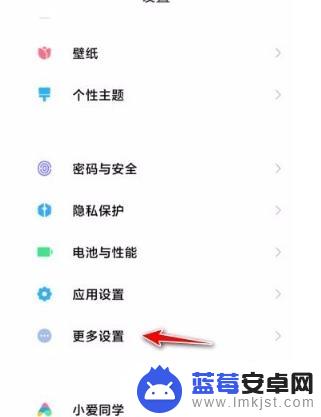
2. 2.在更多设置页面中,我们在页面上找到“无障碍”选项,点击该选项就可以进行下一步操作。
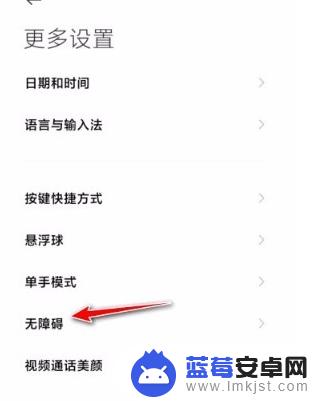
3. 3.然后就会看到下图所示的界面,我们在界面右上方找到“肢体”选项。点击该选项就能进入到肢体页面。
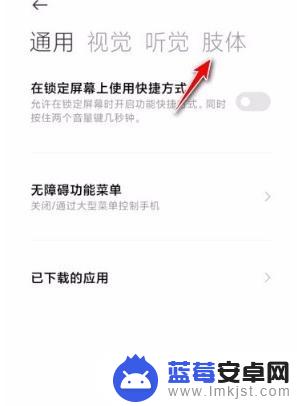
4. 4.接下来在页面上找到“震动和触感强度”选项,我们点击这个选项就可以跳转到震动和触感强度页面。
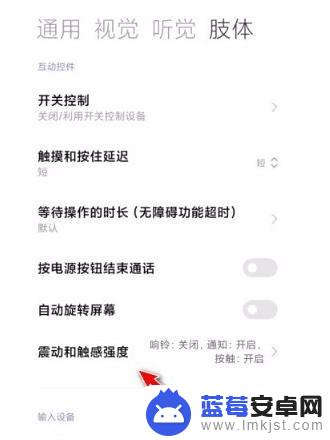
5. 5.然后我们在页面上找到“按触反馈”选项,点击这个选项就可以进入到按触反馈页面中。
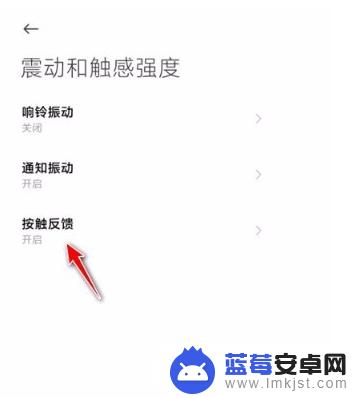
6. 6.最后在按触反馈页面中找到“关闭”选项,我们点击该选项就可以成功关闭按键震动了,如下图所示
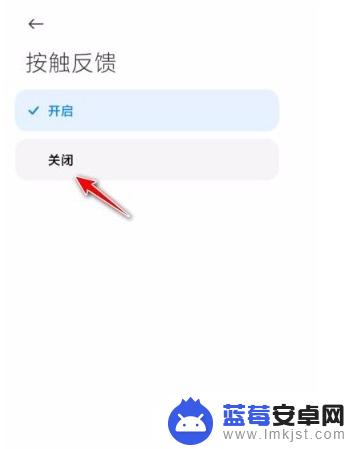
以上就是买来的怎手机按键皮怎么关闭震动的全部内容,有需要的用户就可以根据小编的步骤进行操作了,希望能够对大家有所帮助。












